+5
Дюймы жидких кристаллов (3 фото)

Производители хитроумных LCD-панелей закладывают в них определённые параметры цвета, яркости и контрастности. Именно поэтому численно одинаковые цвета на двух разных мониторах выглядят не одинаково, что вызывает проблемы при просмотре изображения на другом экране или при его печати, из-за чего и требуется калибровка.
Профессионалы используют специальные приборы, которые считывают изображение с экрана и сравнивают с заданными в них настройками, после чего производят изменения в программе монитора. А мы доверимся нашим глазам, ведь именно им мы доверяемся, нажимая кнопку затвора. В интернете вы можете найти множество калибровочных таблиц, я советую использовать спрятанные в этом архиве, или же кликайте на картинки в этом посте, чтобы найти большие версии калибровочных таблиц. А теперь небольшая инструкция к применению. В первую очередь разберитесь в управлении монитором. Как, уже всё? Тогда открываем монохромную таблицу (lcd_test_mono) и любуемся красочным шедевром живописного искусства (просматривать следует в масштабе 100%).
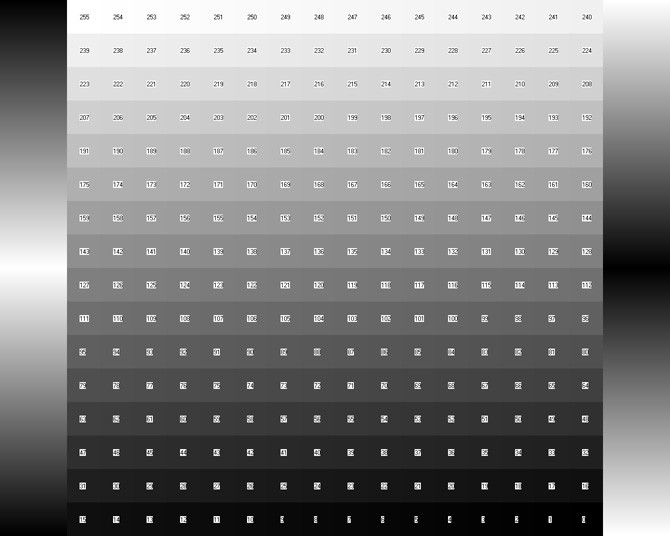
В меню монитора найдите управление температурой изображения (зачастую прячется в подменю «Цвет»), если у вас шкала от холодного до горячего — выставите значение «нормальное» (или среднее), а если у вас измеряется в кельвинах — то выберите 6500К. Теперь отрегулируйте яркость так, чтобы самые тёмные зоны [15-0] не исчезли полностью и не начали сливаться с чёрным фоном, при этом монитор не должен плавиться, то есть не выставляйте больше 50%, окончательная настройка яркости будет дальше. Далее берёмся за контраст изображения — так, чтобы на таблице стали видны границы между светлыми квадратами [240-255], но в то же время не пропали самые тёмные. Сейчас вам потребуется найти регулировку RGB (красного, зелёного, синего) каналов. После поиска и удачного нахождения, у каналов R (красного) и B (синего) снизьте значение до нуля. А у канала G (зелёного) регулируйте значение пока плавность градиентов по бокам станет приемлемой — исчезнут «ступеньки». Когда вам удастся найти такое значение, установите каналы R и B так же как и G. Возвращаемся к яркости, отрегулируйте её таким образом, чтобы в градиентах по левую и правую стороны посередине не было провалов в белый и чёрный цвета соответственно. Как завершите все описанные выше махинации, обратите внимание на правильность конечного результата. Проверить цветность можно по второй тестовой таблице (lcd_test_color).
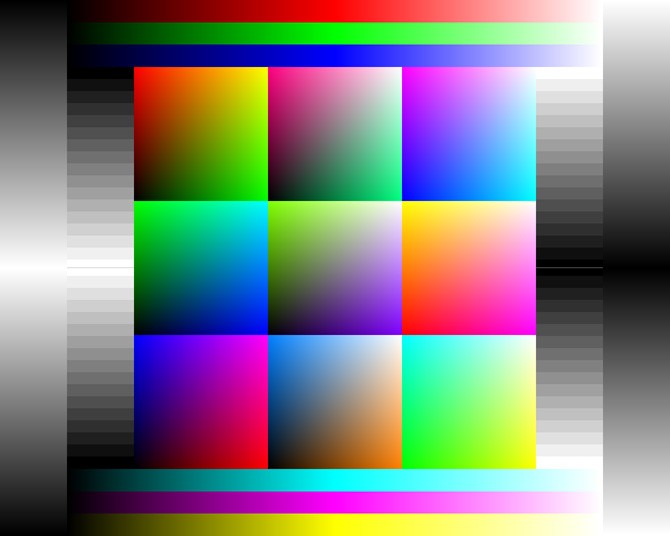
Проголосуйте за этот материал!
+5





0 комментариев